Manajer Koneksi Desktop Jarak Jauh Terbaik untuk Windows [Oktober 2020]
Diterbitkan: 2018-11-12![Manajer Koneksi Desktop Jarak Jauh Terbaik untuk Windows [Oktober 2020]](/uploads/article/14765/URBueLk8bXNqcN6o.jpg)
Manajer desktop jarak jauh selalu menjadi alat yang diremehkan di tempat kerja. Dari login ke PC Anda untuk mengatasi keadaan darurat di Jumat malam yang tenang tanpa terburu-buru ke kantor, hingga membantu teman atau anggota keluarga yang membutuhkan pemecahan masalah PC, desktop jarak jauh menjadikan dunia jauh lebih dekat dari kenyamanan rumah Anda. .
Pada tahun 2020, pengelola desktop jarak jauh menjadi lebih penting dari sebelumnya. Karena semakin banyak orang yang bekerja dari rumah tahun ini, kemampuan mengelola komputer kerja Anda dari kantor rumah yang aman adalah suatu keharusan. Apakah Anda hanya seorang karyawan sederhana yang ingin membuat tugas Anda jauh lebih mudah, atau Anda seorang profesional TI yang ingin merampingkan tempat kerja Anda, berinvestasi pada manajer koneksi desktop jarak jauh adalah suatu keharusan.
Protokol Desktop Jarak Jauh juga disebut sebagai RDP, adalah protokol jaringan yang dirancang oleh Microsoft sebagai cara yang lebih mudah untuk mengakses PC Anda atau orang lain dari jarak jauh. Bagi mereka yang menghadapi pengelolaan beberapa sistem komputer dari jarak jauh, saya telah mengumpulkan beberapa, baik gratis maupun berbayar, aplikasi Remote Desktop Connection Manager yang dapat dipilih yang akan memberi Anda keuntungan atau waktu terbaik. Kami akan mulai dengan jenis produk favorit semua orang: gratis.
Aplikasi Remote Desktop Manager Gratis
Gratis, dalam hal ini, dapat bersifat literal dan memiliki opsi premium. Saya telah melakukan yang terbaik untuk memberi Anda RDM yang memberi Anda akses ke fitur terbaik secara gratis. Saat menyisir banyak aplikasi di pasaran, saya secara khusus mencari aplikasi yang sangat mudah diatur dan diakses, tersedia untuk berbagai sistem operasi termasuk yang ada di perangkat seluler, dan memiliki koneksi yang lebih cepat dan aman. Jadi, tanpa basa-basi lagi, mari kita mulai.
Chrome Desktop Jarak Jauh
Meskipun ini mungkin bukan salah satu cara paling berfitur untuk menyambung ke PC online,Chrome Desktop Jarak Jauh hadir sebagai ekstensi untuk browser Google dan dirancang untuk membuat sambungan Anda ke PC atau PC jarak jauh menjadi proses yang lancar.Dengan menggunakan Chrome Desktop Jarak Jauh, Anda dapat dengan mudah menyiapkan komputer mana pun yang saat ini menjalankan browser Chrome, sebagai koneksi host akses penuh, terlepas apakah pengguna masuk atau tidak.
Remote ke PC host melalui ponsel dan dapatkan akses ke dokumen atau aplikasi apa pun yang Anda perlukan dari jarak jauh. Penyiapannya sangat sederhana dan Chrome Remote Desktop juga dilengkapi tautan langsung ke akun Gmail Anda untuk kemudahan akses serta masuk dengan cepat.
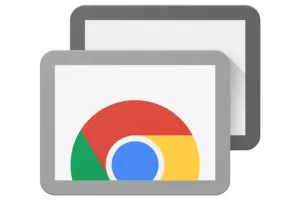
Chrome Remote Desktop berfungsi dengan PC berbasis Windows, Mac, dan Linux serta perangkat Android dan iOS. Cukup instal perangkat lunak ke OS pilihan Anda dan perangkat tersebut langsung siap digunakan. Agar dapat berfungsi, host dan klien perlu memasangkan dan menyediakan akses antar titik penghubung.
Untuk memasangkan, cukup ikuti petunjuk berikut:
- Jalankan penelusuran Google untukChrome Desktop Jarak Jauh atau kunjungi LINK ini saat berada dalam browser Google Chrome.
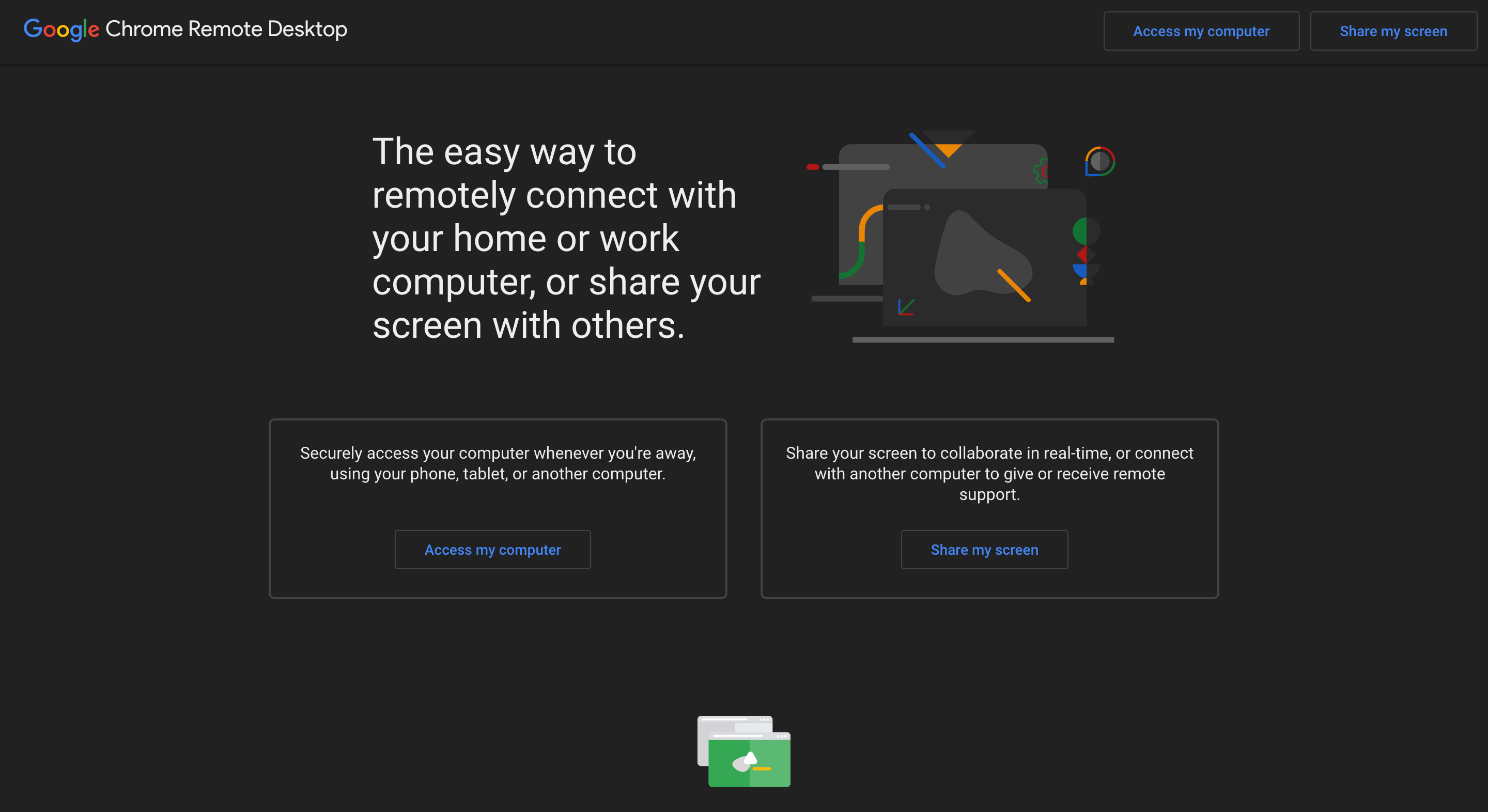
- Klik (atau Ketuk) pada tombolAkses Komputer Saya .Login menggunakan informasi Akun Google Anda sesuai kebutuhan.

- Unduh ekstensinya dengan mengklik ikon biru di pojok kanan bawah. Kemudian klik (atau ketuk) tombolTambahkan ke Chrome .
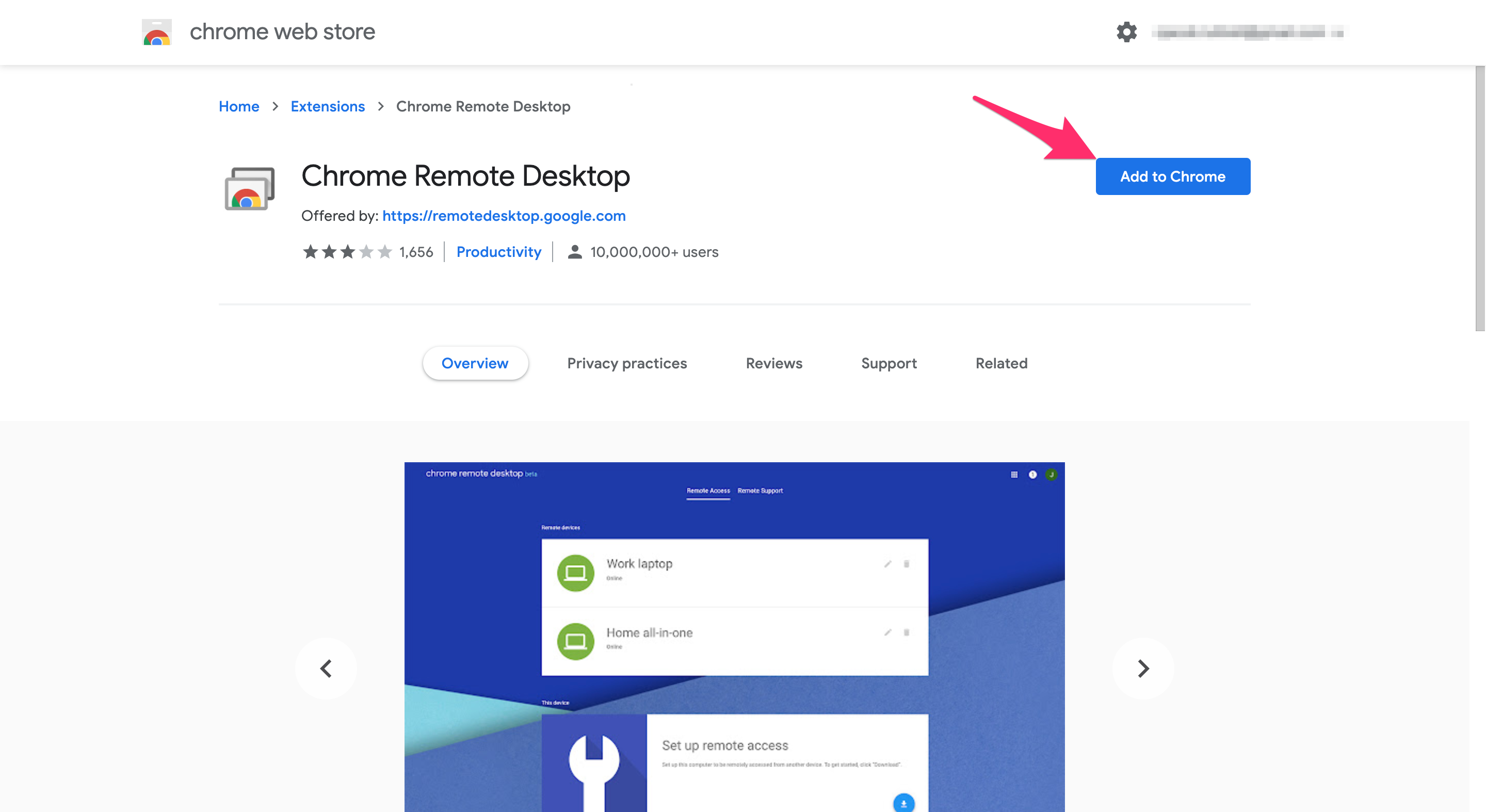
- Saat diminta, klikTambahkan Ekstensi .
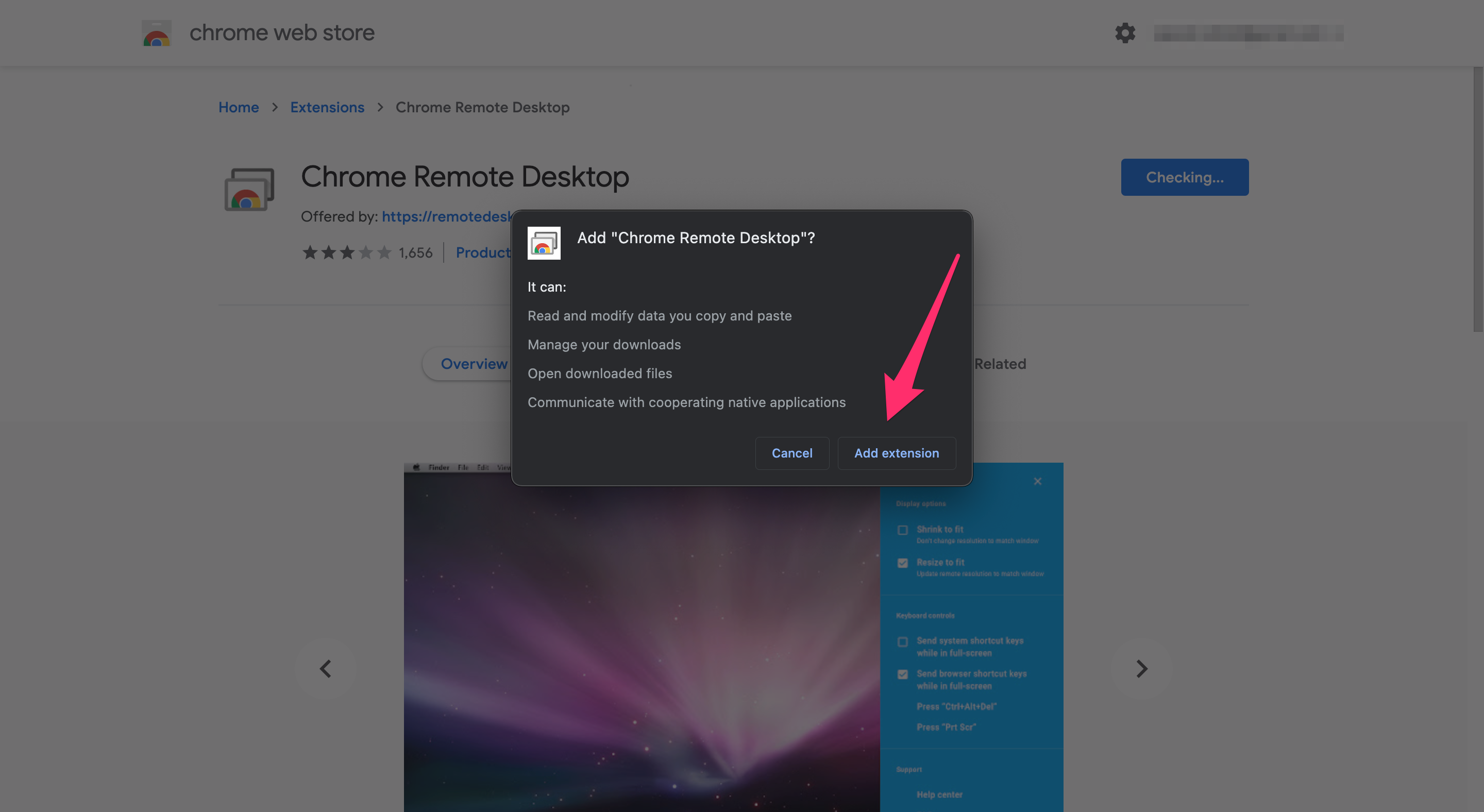
- Setelah diunduh sepenuhnya, klik Akses & Instal lalu masukkan nama komputer Anda. Klik, Selanjutnya.
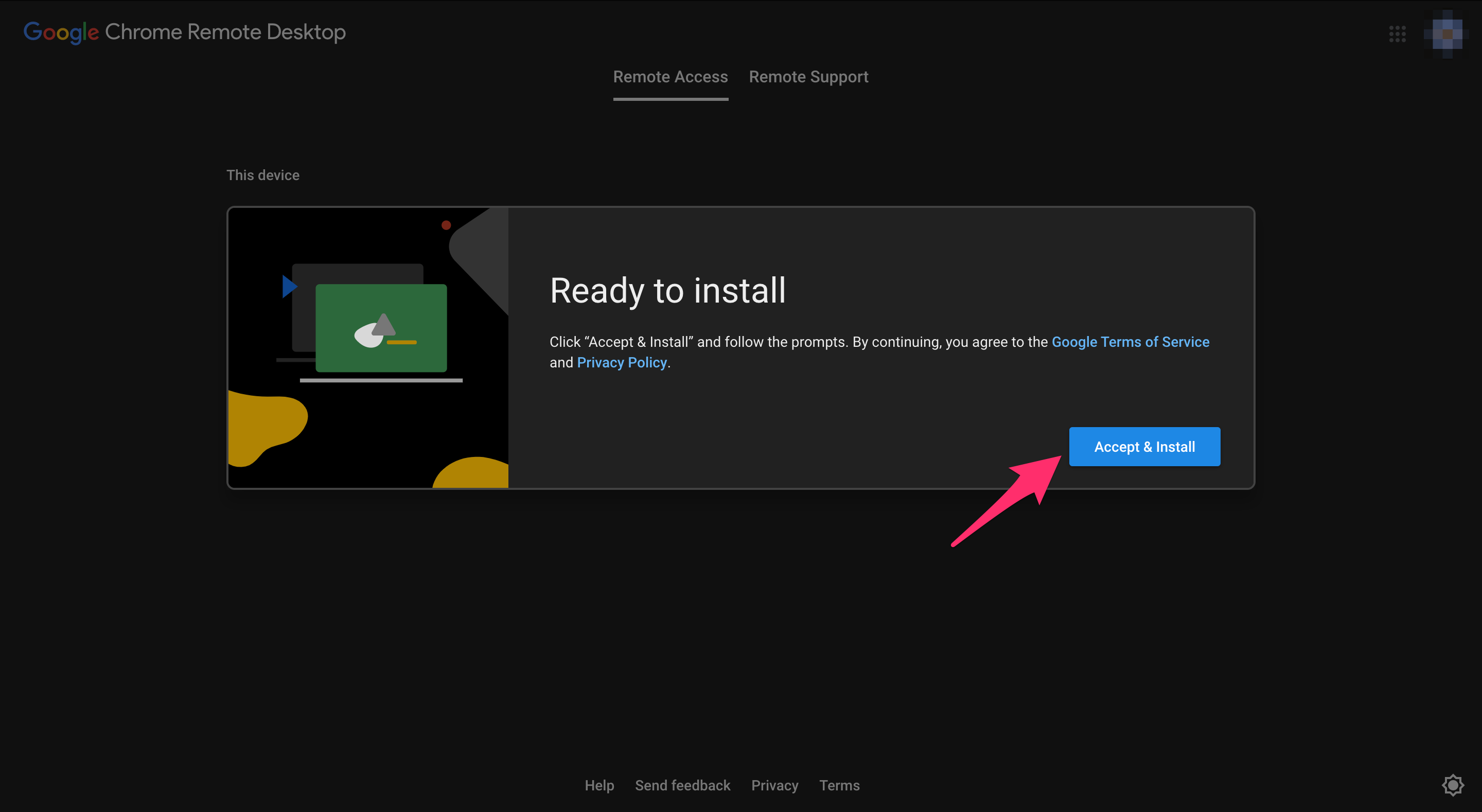
- Buat PIN, masukkan kembali PIN, dan klikMulai .
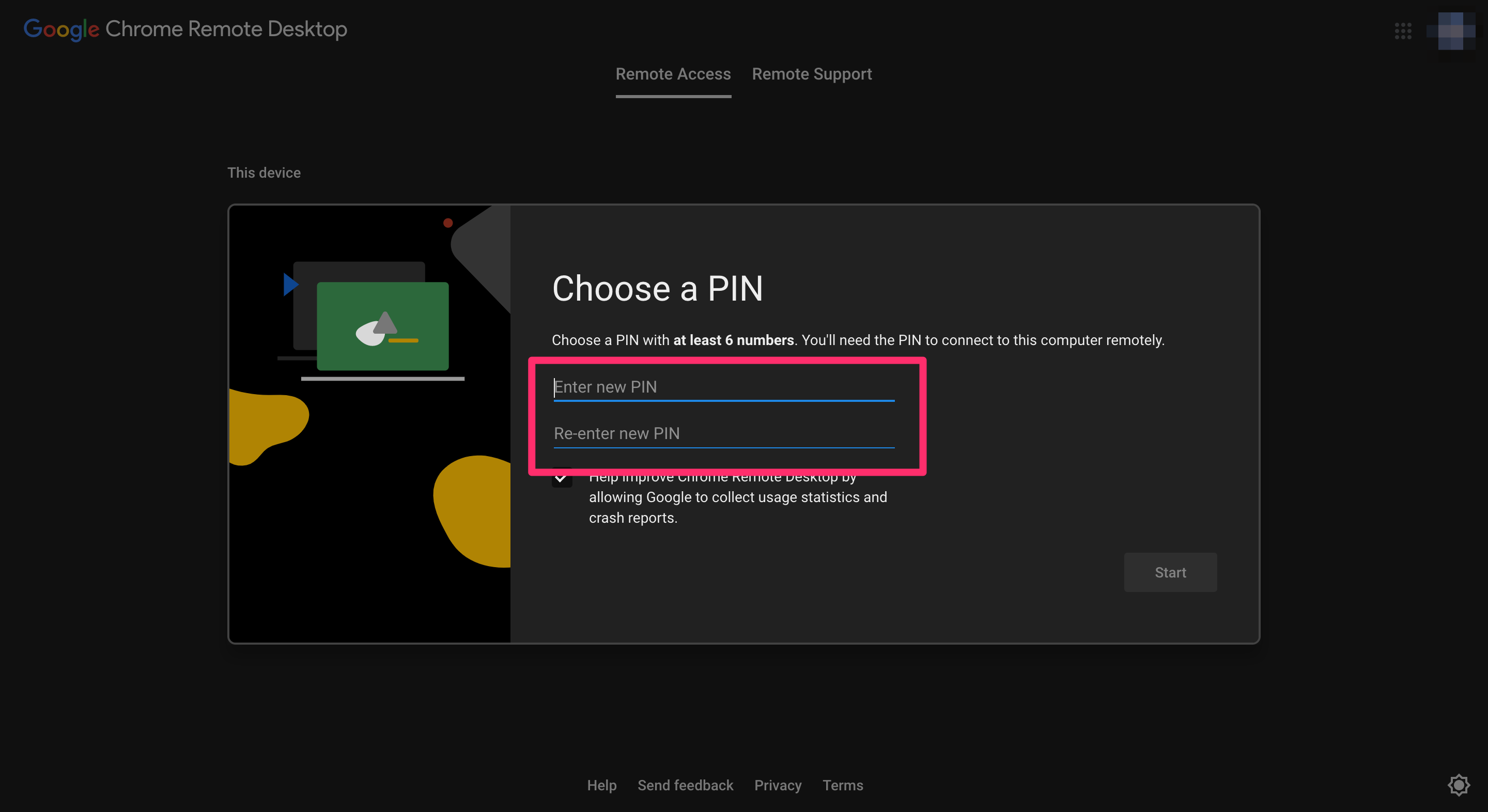
PC Anda sekarang akan terdaftar ke akun Google Anda, dan jika selesai, Anda akan melihat tulisan "Online" di bawah nama komputer.
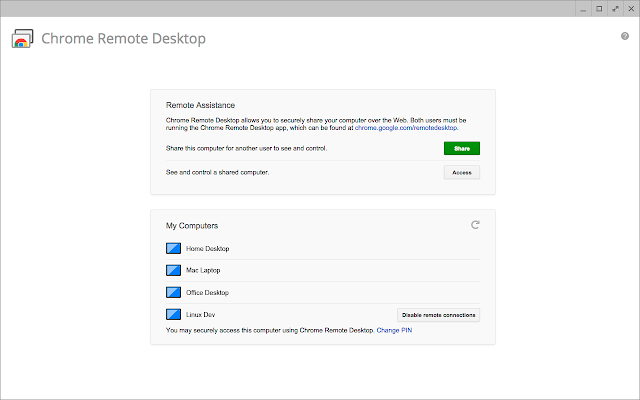
Sekarang, yang perlu dilakukan klien adalah:
- BukaChrome Desktop Jarak Jauh menggunakan LINK ini mirip dengan hostnya.
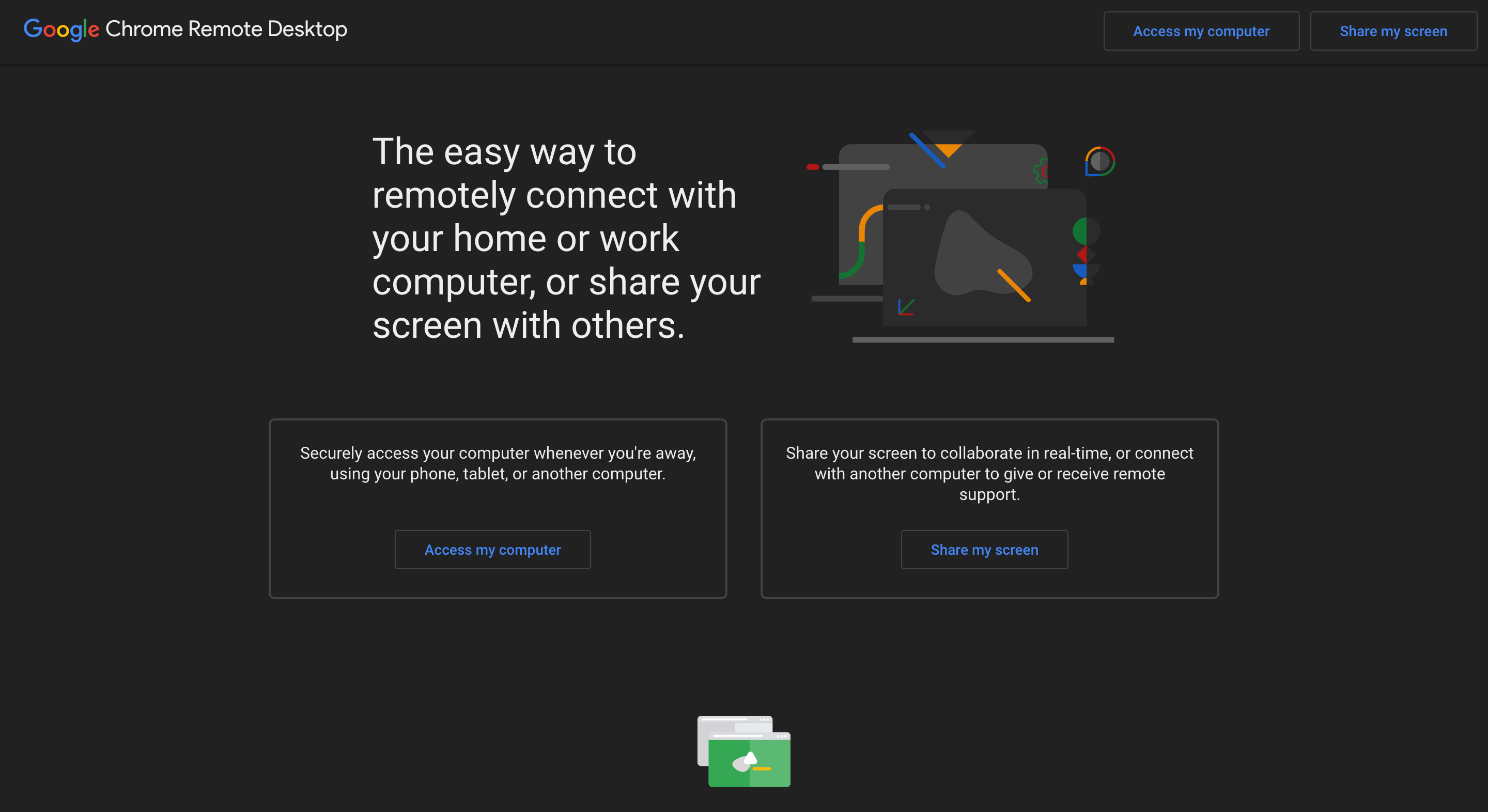
- Pilih Akses komputer saya untuk melihat daftar perangkat yang terdaftar ke akun Anda.

- Pilih komputer host dari yang disediakan. Hindari mengklik “Perangkat Ini” karena itu sebenarnya milik Anda dan hanya akan membuat hal-hal menjadi sedikit aneh bagi Anda.
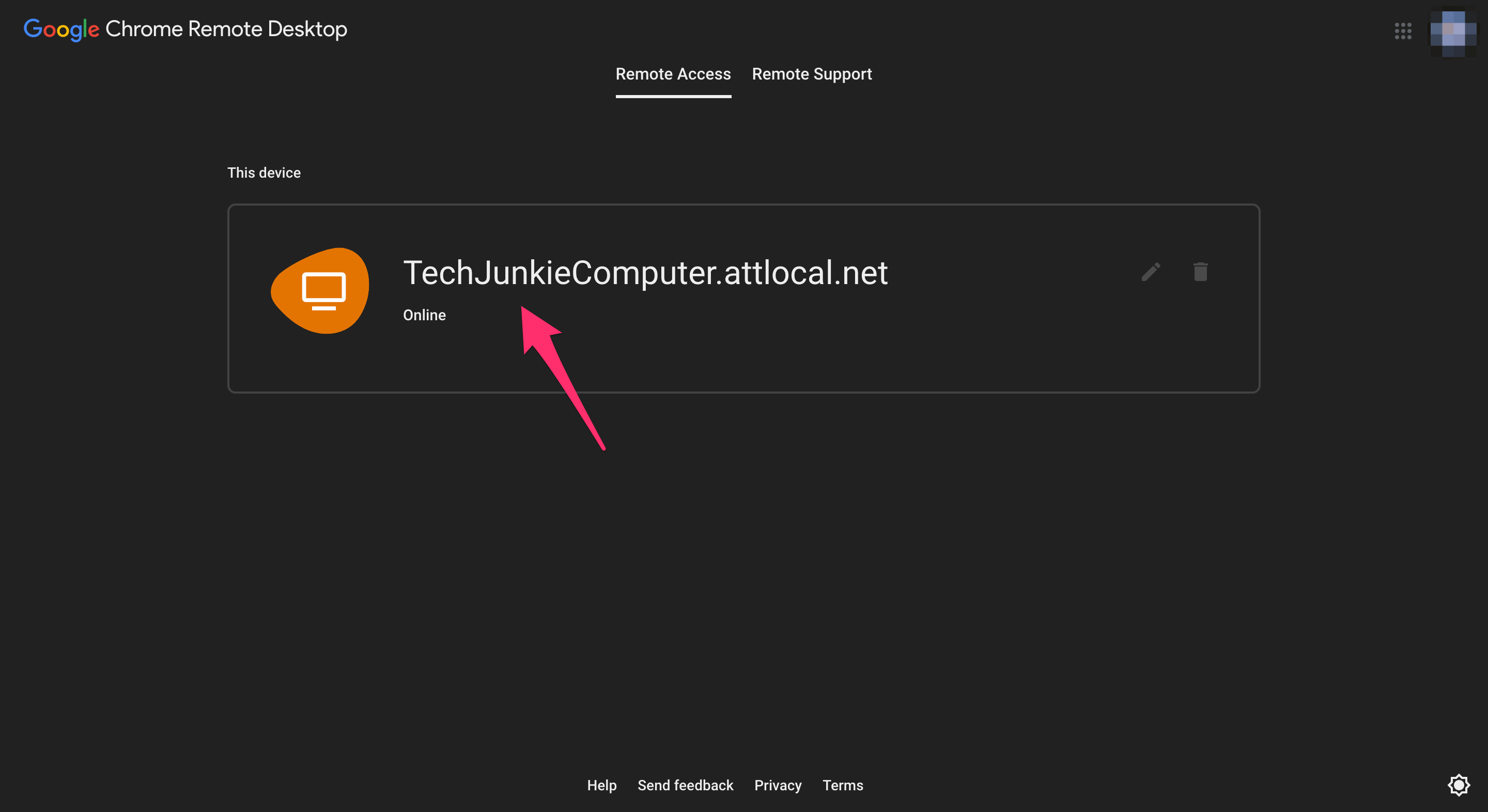
- Dapatkan dan masukkan PIN yang dibuat untuk PC host untuk memulai akses jarak jauh.
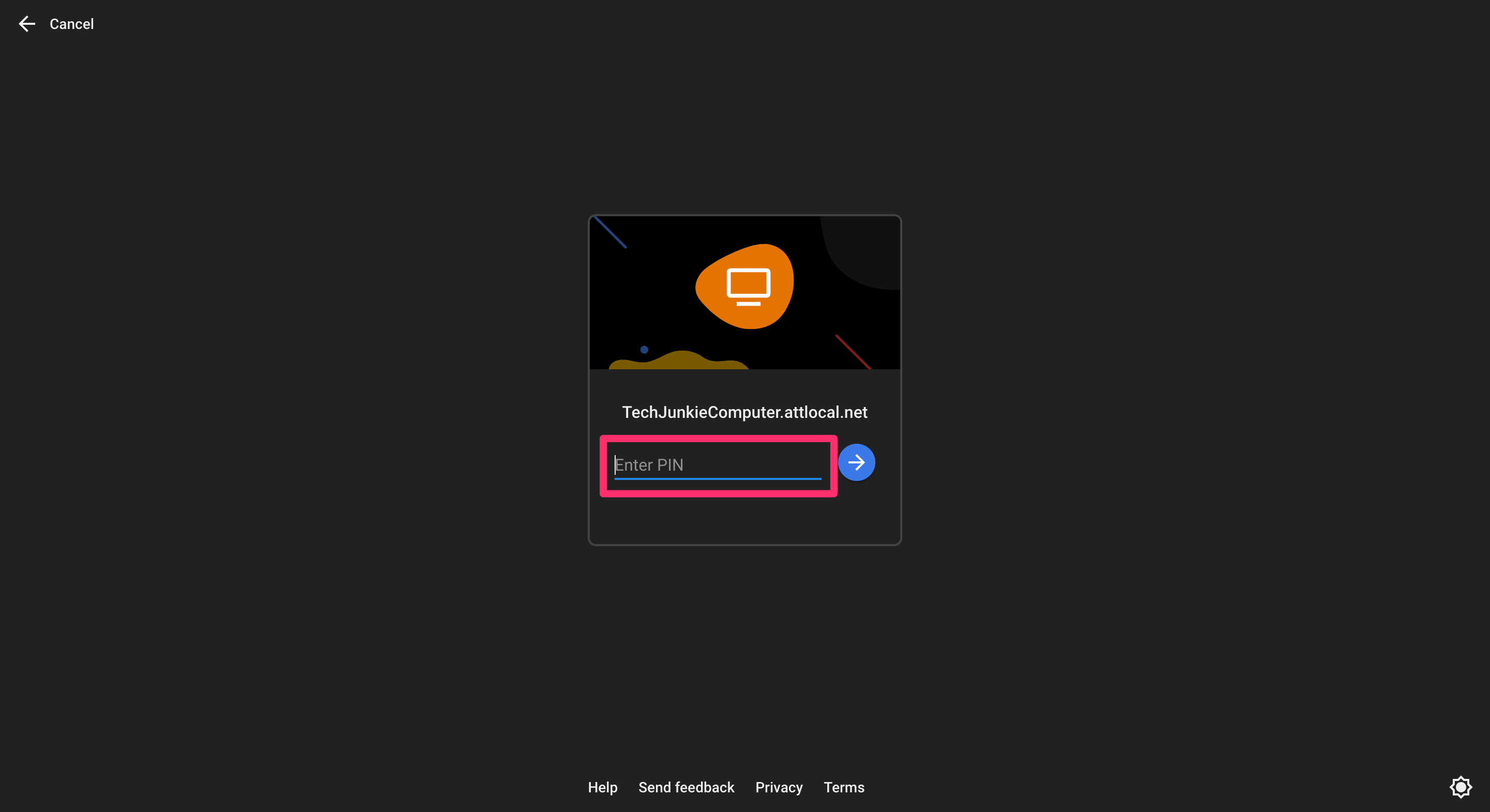
Jika dan ketika host log in saat klien sedang mengakses PC, ia akan memberitahukan mereka dengan pesan“Desktop Anda saat ini dibagikan dengan <alamat email>”.Proses otorisasi ini hanya perlu dilakukan satu kali saja.
Klien kemudian harus menuju ke tautan dan tab yang sama, tetapi memilih “Berikan Dukungan”. Setelah memasukkan kode satu kali yang diberikan oleh host, mereka kemudian dapat masuk ke akun Google mana pun, dan memiliki akses ke PC host.
Keterbatasan yang jelas pada RDM ini adalah bahwa ini sebenarnya tidak lebih dari sebuah aplikasi berbagi layar dan bukan program akses jarak jauh yang lengkap. Itu tidak memiliki dukungan transfer file dan tidak menampilkan kemampuan obrolan bawaan untuk berkomunikasi dari PC ke PC.
Kelebihan
- Instalasi sangat mudah
- Berguna dengan sebagian besar sistem operasi
- Dapat digunakan dalam layar penuh serta di beberapa monitor
- Diperbarui secara teratur
Kontra
- Harus menggunakan browser Google Chrome
- Hanya mengizinkan beberapa perintah keyboard (F11, CTRL+ALT+DEL, PrtScr )
- Tidak dapat mencetak file jarak jauh, secara lokal
- Tidak dapat menyalin file jarak jauh
Penampil Tim
TeamViewer dengan mudah menjadi salah satu program akses jarak jauh gratis terbaik di pasaran. Ia hadir dengan fitur-fitur yang biasanya tidak ditemukan di RDM gratis dan menawarkan aplikasi aman yang memungkinkan kombinasi akses jarak jauh dan kemampuan rapat bersama. Sangat mudah digunakan dan diakses dari hampir semua perangkat, TeamViewer seharusnya berada di urutan 3 teratas semua orang dalam hal aplikasi akses jarak jauh gratis.
TeamViewer menawarkan dua opsi pengunduhan untuk memenuhi kebutuhan akses jarak jauh Anda. Ini juga memiliki beberapa paket berbayar jika Anda ingin mendukung perusahaan atau membutuhkan fitur yang saat ini tidak disediakan dengan opsi gratis. Nomor ID 9 digit disediakan untuk setiap instalasi TeamViewer yang tidak pernah berubah bahkan jika Anda akhirnya menghapus instalasi dan menginstal ulang di lain waktu.
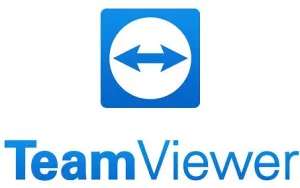
Versi All-in-One diperuntukkan bagi mereka yang membutuhkan opsi akses jarak jauh yang konstan ke perangkat host. Cukup masuk ke TeamViewer dan lacak dengan mudah setiap komputer jarak jauh yang saat ini Anda beri akses.
Versi kedua yang ditawarkan disebut QuickSupport. Ini adalah versi TeamViewer yang lebih portabel yang cenderung berguna untuk perbaikan cepat seperti membantu anggota keluarga atau teman. Setelah program diluncurkan, pengguna diberikan nomor ID dan kata sandi yang kemudian dapat diberikan kepada klien untuk akses ke perangkat host.
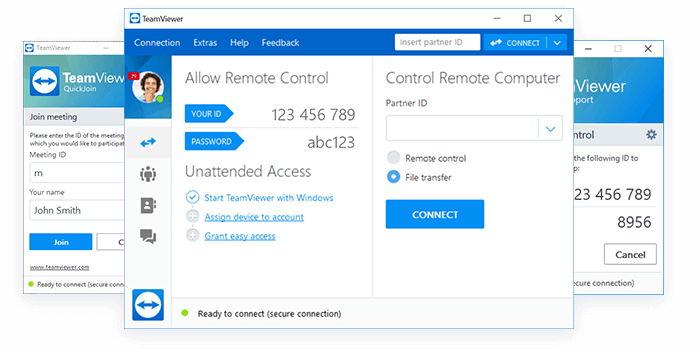
Salah satu masalah mencolok dengan TeamViewer adalah kesalahan aneh di mana nomor ID Anda diubah secara acak sehingga tidak mungkin mengakses komputer Anda dari jarak jauh tanpa mengetahui nomor barunya. Selain itu, TeamViewer hanya gratis untuk penggunaan pribadi. Saya mengemukakan hal ini karena beberapa pengguna melaporkan bahwa program ini kadang-kadang mencurigai Anda menggunakannya secara komersial dan berhenti bekerja sampai Anda membayarnya. Satu-satunya pilihan yang dihadirkan untuk mengatasi masalah ini adalah dengan mengisi formulir Verifikasi Penggunaan Pribadi di situs resmi.

Kelebihan
- Dapat digunakan di hampir semua sistem operasi dan perangkat
- Dilengkapi dengan banyak fitur akses jarak jauh yang tidak normal untuk aplikasi gratis
- Tidak memerlukan pengaturan port forward
- Akses tanpa pengawasan mudah diatur dengan kata sandi utama
Kontra
- Kesalahan aneh dengan nomor ID berubah secara acak
- Terkadang tersangka yang menggunakannya secara komersial memaksa Anda membayar atau memberikan bukti penggunaan pribadi
- Versi browser mungkin agak miring
Aplikasi Remote Desktop Manager Berbayar
Tingkatkan efisiensi bisnis Anda dan karyawan TI Anda dengan mudah dengan memberi mereka opsi perangkat lunak desktop jarak jauh premium berbayar. Perangkat lunak berbayar biasanya menawarkan serangkaian fitur yang lebih beragam dibandingkan perangkat lunak gratis. Berikan departemen TI Anda pilihan yang tepat untuk memelihara jaringan komputer yang besar dengan membeli salah satu layanan perangkat lunak RDM di bawah ini.
PC jarak jauh dengan iDrive
iDrive RemotePC adalah opsi solid untuk alat akses jarak jauh berbayar yang juga mudah digunakan. Ia menawarkan antarmuka yang sederhana, mudah dinavigasi, dan kinerja luar biasa cepat, semuanya dalam paket murah. Hal ini menjadikannya pilihan tepat bagi usaha kecil yang mencari opsi solid untuk dukungan jarak jauh yang dihosting di cloud.
Perangkat lunak akses RemotePC menggunakan instalasi yang sama untuk host dan klien, menghilangkan hambatan membingungkan yang harus diatasi untuk memulai. Cukup siapkan kedua PC dengan RemotePC dan akses PC host dengan salah satu dari dua cara.
Opsi Always-ON kemungkinan merupakan cara terbaik untuk menggunakan perangkat lunak desktop jarak jauh ini.Dengan mendaftar untuk akun pengguna, Anda dapat dengan mudah melacak komputer mana pun yang dapat Anda akses dengan mudah. Konfigurasikan PC host untuk mengizinkan Akses Jarak Jauh Selalu AKTIF sebelumnya untuk memastikannya diaktifkan dan Anda dapat masuk kapan pun diperlukan.
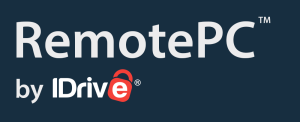
Ada juga opsiAkses Satu Kali yang lebih disukai daripada kebutuhan akses spontan.Hal ini memungkinkan host untuk menyediakan ID akses sekali pakai dan kunci untuk klien. Ini akan memberikan akses langsung untuk pertama kali digunakan dan setelah sesi selesai, host dapat mengklik tombolNonaktifkan Akses untuk mencabut ID dan kunci yang membatalkan akses jarak jauh.Agar dapat memberikan akses lagi, host perlu membuat ID akses dan kunci baru untuk klien.
RemotePC tidak hadir dengan terlalu banyak fitur, namun menyediakan banyak fitur kualitas hidup yang mungkin hilang dari beberapa opsi RDM yang lebih mahal. Mungkin juga menjengkelkan bahwa Anda hanya dapat memiliki satu PC jarak jauh yang terpasang ke akun Anda pada satu waktu.
Kelebihan
- Menampilkan obrolan SMS yang berguna untuk memudahkan komunikasi antar PC
- Transfer file mampu
- Anda dapat merekam sesi ke file video untuk diputar
- Dukungan beberapa monitor
- Dapat mendengarkan audio dari PC jarak jauh
- Harga yang bagus
Kontra
- Tidak berfitur lengkap seperti beberapa lainnya
- Hanya mengizinkan satu PC jarak jauh per akun pada satu waktu
Login
LogMeIn sangat mudah dipasang dan dihubungkan. Untuk menggunakannya, klien akan mengirimkan undangan ke komputer host di awal sesi. Undangan tersebut akan menyertakan tautan dan instruksi yang diperlukan tentang cara mengakses, mengunduh, dan menginstal program. Tuan rumah kemudian harus membuat akun LogMeIn untuk dapat membuat kode sandi dan menunjuk komputer mereka sebagai tuan rumah. Mereka kemudian perlu membagikan kode sandi itu dengan klien. Semua ini dapat disimpan setelah proses awal untuk mempercepat sesi jarak jauh tambahan yang diperlukan di masa mendatang.
LogMeIn memiliki fitur yang memungkinkan klien mengevaluasi kesehatan dan status desktop jarak jauh. Anda juga dapat mengatur peringatan berdasarkan kriteria yang ditentukan. Ia juga dilengkapi manajemen perangkat keras jarak jauh dan opsi untuk membuat laporan. Fitur-fitur ini mungkin lebih penting bagi mereka yang perlu mengelola sejumlah aset karena dapat membantu menyederhanakan beban kerja Anda.

Layanan ini adalah salah satu yang tercepat untuk koneksi desktop jarak jauh dan transfer data. Sangat minim kemungkinan terjadinya lag saat menangani program atau streaming. Selama transfer file, Anda dapat menggunakan metode drag and drop untuk memindahkan file dan mengharapkan tempat layar ganda yang umum digunakan oleh hampir semua layanan desktop jarak jauh. LogMeIn memiliki fitur berbagi file yang spesifik dan aman yang dapat Anda akses langsung dari akun online Anda. Di sini, Anda dapat memposting dokumen dengan jumlah unduhan yang diizinkan sambil memberikan tanggal kedaluwarsa untuk setiap akses yang diberikan kepada teman atau rekan kerja. Ini lebih baik bagi mereka yang ingin berbagi file yang mungkin bersifat rahasia tanpa melepaskan kendali PC Anda dari jarak jauh.
Ada juga fitur papan tulis yang memungkinkan kolaborasi dan bertukar pikiran antara Anda dan orang lain mengenai topik tertentu dari jarak jauh. Fitur ini memungkinkan semua orang yang mengambil bagian dalam sesi jarak jauh untuk memposting dan berbagi ide secara real-time. Teks dengan mudah diedit dan didistribusikan kembali dari papan tulis ke program lain di komputer mana pun yang terhubung ke sesi jarak jauh.
LogMeIn Central hadir dengan tiga paket harga dan menyediakan opsi konfigurasi lanjutan, alat diagnostik yang berguna, dan transfer data yang aman. Yang terendah adalah $599 yang mahal. Perangkat lunak ini memudahkan penerapan protokol deep-freeze tanpa memuat perangkat lunak di setiap komputer satu per satu. Dalam hal total fitur dan fleksibilitas, LogMeIn Central kemungkinan merupakan pilihan terbaik Anda untuk dukungan TI dan telecommuting. Namun, kenaikan harga telah mendorong beberapa pelanggan lama dan calon pelanggan baru untuk mencari tempat lain.
Kelebihan
- Mudah diatur dan digunakan
- Sebagian besar alat dapat digunakan tanpa gangguan apa pun pada PC jarak jauh
- Menawarkan fitur keamanan hebat yang penting bagi sebagian besar bisnis
- Dukungan pelanggan yang luar biasa
Kontra
- Antarmuka Mac dan seluler terbatas
- Harga mungkin agak terlalu mahal
Splash top
Splashtop tersedia di PC, Mac, dan perangkat seluler serta menawarkan solusi akses jarak jauh gratis dan berbayar untuk bisnis dan individu. Menggunakan versiPenggunaan Pribadi SplashTop memungkinkan pengelolaan hingga lima komputer dari jarak jauh.Ia juga menawarkan kecepatan koneksi yang luar biasa cepat dan sistem keamanan berfitur lengkap yang bahkan menyaingi beberapa layanan RDM terkemuka.
Terlebih lagi, selama enam bulan pertama, layanan dan fitur-fiturnya 100% gratis. Itu sendiri merupakan kesepakatan yang luar biasa. Setelah periode enam bulan awal berakhir, Anda harus membayar mulai dari $1,99/bulan untuk tetap menggunakannya, dan ini lebih dari adil untuk apa yang ditawarkan. Satu-satunya gangguan mungkin adalah proses instalasinya bisa sedikit rumit tetapi pada akhirnya aplikasi ini ramah pengguna.

Splashtop adalah salah satu program akses jarak jauh yang paling sadar akan keamanan di pasar. Dengan itu, Anda dapat mengunci keyboard jarak jauh atau mengosongkan layar agar orang-orang yang usil tidak mengganggu urusan pribadi Anda saat Anda bekerja dari rumah. Dukungan jarak jauh untuk TI dan penyedia layanan diberikan kepada pengguna dan memberi mereka kemampuan untuk mendukung PC dan server di rumah klien.
Dirancang terutama untuk menghubungkan satu komputer ke komputer lain, mungkin sulit untuk menggunakan SplashTop jika Anda seorang profesional TI yang mencoba melayani jaringan komputer. Sangat cocok sebagai solusi yang lebih sederhana untuk kebutuhan bisnis kecil yang dikemas dengan lebih banyak fitur daripada RDP standar dibandingkan bisnis besar yang membutuhkan jaringan sehari-hari.
Kelebihan
- Mendukung banyak platform dan terintegrasi dengan baik dengan sebagian besar alat lainnya
- Antarmuka yang sederhana dan mudah dinavigasi
- Gratis setengah tahun dengan opsi berbiaya rendah untuk penggunaan tambahan setelahnya
- Keamanan terbaik dibandingkan dengan banyak opsi berbiaya tinggi lainnya
Kontra
- Agak sulit untuk diatur dan dipasang
- Salin + Tempel terkadang bisa menjadi masalah
- Tidak mengizinkan tampilan ganda
***
Apakah Anda menemukan aplikasi desktop jarak jauh yang tepat untuk Anda? Beri tahu kami di kolom komentar di bawah, dan lihat panduan kami tentang VPN terbaik yang bisa Anda dapatkan hari ini untuk produk teknologi yang lebih ramah bisnis!
